İOS 7'de iPhone 5'de Uygulama Klasörleri Nasıl Yapılır
Telefonunuza uygulama yüklemeye başladığınızda, birden fazla uygulama ekranı ile kurgulamak çok kolay olabilir. Bu, sinir bozucu olabilecek belirli uygulamaları bulmayı zorlaştırır. Bu sorunu çözmenin iyi bir yolu, uygulamalarınızı klasörlerde düzenlemeye başlamaktır. Bu, benzer uygulamaları birlikte gruplandırmanıza olanak tanır ve bulunmasını kolaylaştırır. İPhone 5'inizde iOS 7'de nasıl uygulama klasörü oluşturacağınızı öğrenmek için aşağıdaki okumaya devam edin.
Apple TV'niz varsa iPhone 5 ekranınızı TV'nize kablosuz olarak gönderebilirsiniz. Netflix, iTunes ve Hulu Plus videolarını televizyonunuza da yayınlamak için de kullanabilirsiniz. Apple TV hakkında daha fazla bilgi edinmek için buraya tıklayın.
İPhone 5'de iOS 7'de Uygulama Klasörleri Oluşturma
Ayrıca, oluşturduğunuz uygulama klasörünün adını nasıl değiştireceğinizi de açıklayacağız. İPhone 5 otomatik olarak klasöre bir ad vermeye çalışır, ancak isterseniz bu adı değiştirebilirsiniz.
1. Adım: Bir klasörde birleştirmek istediğiniz uygulamaları bulun.

Adım 2: Simgeler sallanmaya başlayana ve simgelerin sol üst köşesinde küçük bir "x" görünene kadar uygulama simgelerinden birine dokunup basılı tutun.
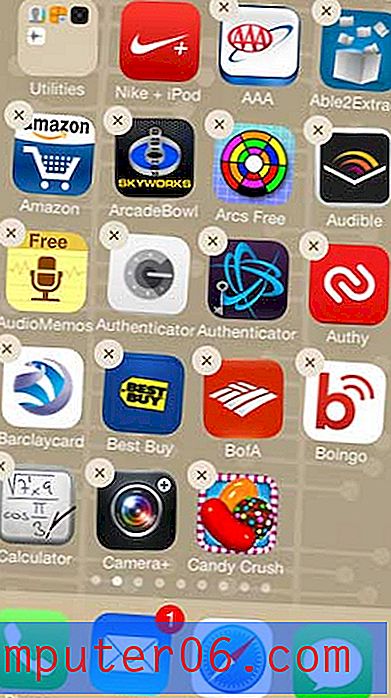
Adım 3: Birleştirmek istediğiniz diğer simgenin üstündeki uygulamalardan birine dokunun ve sürükleyin.
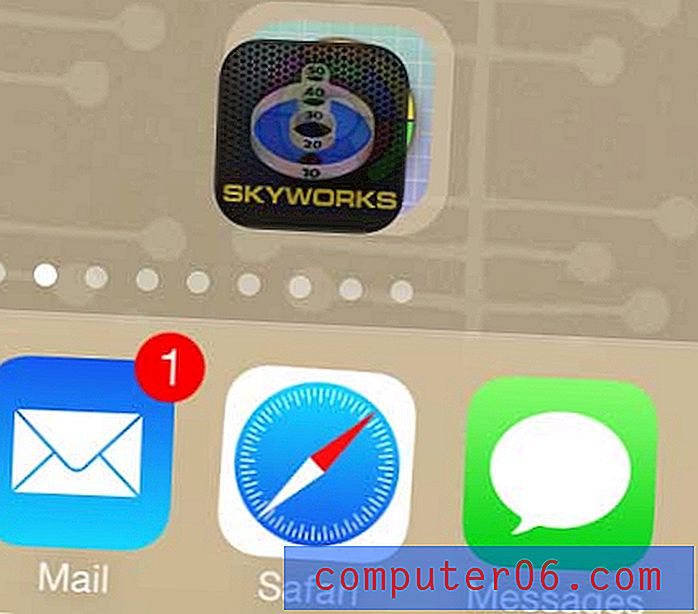
Adım 4: Klasör şimdi oluşturulmuş olmalı ve şöyle görünecektir.
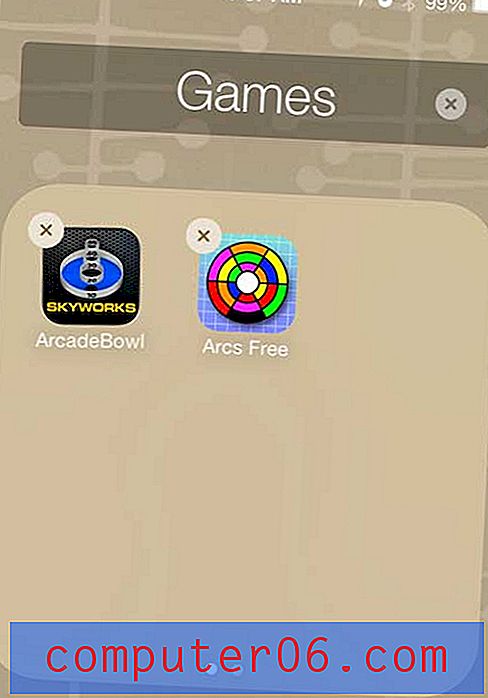
Adım 5: Klasör adının sağındaki “x” simgesine dokunun, ardından klasör için kullanmak istediğiniz adı girin.
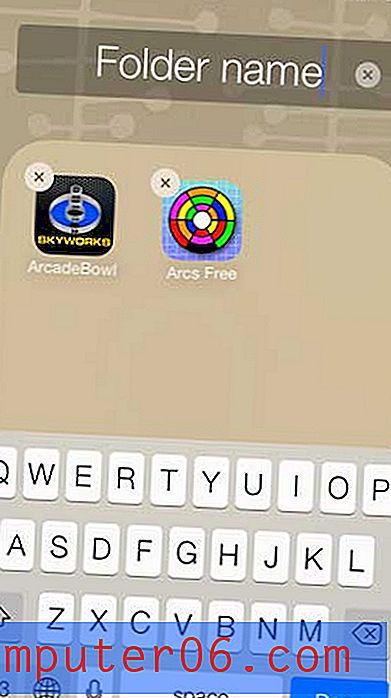
Netflix ve Hulu'yu TV'nizde izlemek istiyorsanız, ancak Apple TV'nin çok pahalı olduğunu düşünüyorsanız, Roku LT'yi düşünün. Apple TV ile aynı şeylerin çoğunu yapar, ancak çok daha düşük bir fiyata. Roku LT'ye göz atın.
İPhone 5'teki iOS 7'deki uygulamaların nasıl kapatılacağını öğrenmek için burayı tıklayın.



